CARA MENGGAMBAR RANGKAIAN DENGAN MENGGUNAKAN MICROSOFT VISIO
kali ini saya mau ngasih tau caranya bagaimana menggunakan software Microsoft Visio untuk membuat gambar rangkaian listrik. Nah sebelum kalian tau cara gimana menggunakan nya, yuks kita ketahui dulu apa itu microsoft visio ....
Visio aslinya bukanlah buatan Microsoft Corporation, melainkan buatan Visio Corporation, yang diakusisisi oleh Microsoft pada tahun 2000. Versi yang telah menggunakan nama Microsoft Visio adalah Visio 2002, Visio 2003, dan Visio 2007 yang merupakan versi terbaru. Visio 2007 Standard dan Professional menawarkan antarmuka pengguna yang sama, tapi seri Professional menawarkan lebih banyak pilihan template untuk pembuatan diagram yang lebih lanjut dan juga penataan letak (layout). Selain itu, edisi Professional juga memudahkan pengguna untuk mengoneksikan diagram-diagram buatan mereka terhadap beberapa sumber data dan juga menampilkan informasi secara visual dengan menggunakan grafik.
Saat ini tersedia dalam tiga edisi: Standard, Profesional dan Premium. Versi terakhir adalah Microsoft Office Visio 2010 untuk Windows. Pada akhir 2009, Microsoft merilis versi beta dari Microsoft Visio 2010. Berbeda dengan inti aplikasi Office 2007, Microsoft Visio 2007 tidak fitur user interface Ribbon, tapi Microsoft Visio 2010 ini.
Microsoft Visio Corporation diakuisisi pada tahun 2000. Enterprise Network Tools, add-on produk memungkinkan jaringan otomatis dan layanan direktori diagram, dan Visio Network Center, sebuah situs web di mana pengguna dapat menemukan konten jaringan dokumentasi terbaru dan bentuk jaringan yang tepat-replika peralatan dari 500 produsen terkemuka, dibebaskan bersama versi 2002 Yang pertama telah dihentikan, sedangkan bentuk-temuan yang terakhir fitur yang sekarang terintegrasi ke dalam program itu sendiri Visio 2007 ini dirilis pada 30 November 2006.
NAHHH.....
setelah kita mengetahui apa itu microsoft visio. Yuks kita ketahui kegunaan nya
apa saja ...
Program ini dapat digunakan untuk
membuat diagram. Visio menyediakan banyak fasilitas yang membantu Anda dalam
pembuatan diagram untuk menggambarkan informasi dan sistem dari penjelasan
dalam bentuk teks menjadi suatu diagram dalam bentuk gambar disertai penjelasan
singkat. Untuk mempelajari Microsoft Visio dan menggambar diagram, Anda tidak
membutuhkan teknik yang sangat tinggi karena Visio sangat mudah untuk digunakan
dan diimplementasikan. Visio dapat menghasilkan suatu diagram mulai dari yang
sederhana hingga diagram yang lebih kompleks, Anda hanya perlu melakukan
penambahan shape dengan menarik shape ke halaman pengerjaan.
Keunggulan Microsoft Visio
1.Tools-tools nya sangat mudah dipahami
2.Cara penggunaannya yang mudah
3.Lebih banyak pilihan gambar dibandingkan versi sebelumnya
4.Memudahkan kita untuk menggambar denah gambar yang sesuai dengan keinginan
EEEEIITTTSSS ..... gimana nih pendahuluan nya ???? lumayan
kan ? hehe, oke sekarang saya mau coba sekaligus ngasih tau nih cara
menggunakan nya bagaimana. Saya mau coba menggambar ranggkaian listrik
sederhana dengan tema “rangkaian sensor hujan sederhana “, dengan menggunakan
software microsoft visio 2010 . CHECK THIS OUT GAIIISSSS....
·
Pertama-tama
kalian harus punya software microsoft visio nya terlebih dahulu dong hehe. Setelah
di buka software nya akan muncul tampilan seperti ini,
Nah karna saya akan
mencoba membuat rangkaian llistrik, maka saya memilih icon “NEW” dan mengklik “CREATE”
untuk memulai nya.
Lalu akan muncul tampilan “BLANK”
seperti gambar di bawah ini ,
Dan
karna saya akan membuat gambar rangkaian maka saya butuh shapes/
bentuk dong tentunya. maka saya pilih menu more shapes di sebelah kiri
seperti pada gambar di bawah ini,
Nah
setelah kalian meng klik more shapes maka kalian akan menemukan
berbagai macam bentuk yang kalian butuh kan untuk menggambar.
saya memilih kategori engineering,lalu electrical engineering dan pilih
kategorinya maka akan mucul pilihan yang sangat banyak. hehe .
setelah tampak tampilan seperti gambar di atas, kalian dapat men drag bentuk yang kalian inginkan ke project kalian.
tool
yang di lingkari pada gambar di atas adalah "connector",yang guna nya
untuk menyambungkan rangkaian satu dengan yang lain nya.
Setelah tahap awal tadi saya pun mulai membuat rangkaian yang telah saya rencanakan sebelum nya dan ini lah hasil nya,, hehe....
dan
TERAKHIR setelah selesai project yang di kerjakan jangan lupa pilih dan
klik icon save yang berada di kiri atas . pasti bisa dong tentunya
mensave data. hhe
OK TERIMAKASIH TELAH MENGIKUTI TOUR TUTORIAL "CARA MENGGAMBAR RANGKAIAN DENGAN MENGGUNAKAN MICROSOFT VISIO".





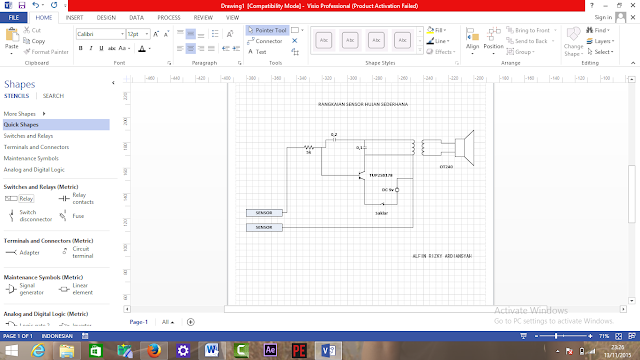


Comments
Post a Comment